Как сделать рамку в Инстаграме с помощью приложений и сервисов
Не только женщины любят глазами, согласны? Продвигаться в Инстаграме* без крутого визуала – тяжело. Но как его сделать, если бюджет ограничен, а в команде нет дизайнера креативов для соцсетей? Можно использовать бюджетные приемы, которые помогут выделить аккаунт среди конкурентов.
Рамки в Инстаграме* – одна из фишек, которые позволяют оформить ленту в уникальной и запоминающейся стилистике. С помощью них можно оригинально подать контент: поместить внутрь фото, видео или текст. Эффект от такого решения зависит от ваших вкусов и фантазии. В любом случае оно не останется незамеченным.
Что такое рамки в Инстаграме*
Это один из вариантов оформления визуала, альтернатива фильтрам и другим приемам редактирования. С помощью рамки можно изменить форму и размер кадра. Наборы рамок можно использовать, чтобы визуально выделять рубрики в аккаунте или объединять посты в бесконечную ленту – о том, как ее делать, мы рассказывали в статье «Бесконечная лента в Инстаграме*: 3 способа сделать своими руками + примеры».
Рамки могут быть разных форм и различных стилей. В зависимости от тенденций, можно использовать минималистичную белую рамку для фото в Инстаграме* или пышную в стиле барокко. Главное – не переборщить с оформлением, сейчас в моде более лаконичные решения, они выглядят эстетично и больше понравятся пользователям.
Вот некоторые варианты рамок для постов в Инстаграме*:
- лаконичная белая рамка – беспроигрышно модная, но не оригинальная;
- рамка в стиле ретро, имитирующая пленку – стильная и романтичная;
- в стиле глянца – для тематик, связанных с модой;
- строгая прямоугольная – для серьезных тематик и аккаунтов юристов, бухгалтеров, риелторов;
- бесшовная лента – оригинальный вариант оформления постов для блогов разных тематик.
Создавать рамки можно самостоятельно от руки в приложении или пользоваться сервисами по их созданию, в том числе готовыми шаблонами. При подборе решения ориентируйтесь на тематику, чтобы подача соответствовала содержанию.
При подборе решения ориентируйтесь на тематику, чтобы подача соответствовала содержанию.
Как сделать рамку в Инстаграме*: основные способы
Есть разные способы и инструменты, помогающие в создании визуала. Рассмотрим самые популярные.
Как сделать рамку для сторис в Инстаграме* в приложении соцсети
Не самый функциональный, но быстрый и простой вариант. В конструкторе Историй в Инстаграме* и в родном редакторе постов в приложении нет рамок для фото и видео, но можно сделать сторис с рамкой, используя кисти и хитрости.
Вы можете обвести фото вручную при создании Истории. Для этого на этапе редактирования нажмите на три точки в правом верхнем углу → Рисунок → выберите любую доступную кисть.
Что удобно – палитра внизу экрана автоматически подобралась под цвета картинки. Что неудобно – трудно отрегулировать толщину кисти, не чиркнув пару раз по изображениюВторой способ – фото на цветном фоне или на подложке из фото. Выберите изображение для рамки, растяните его на весь экран.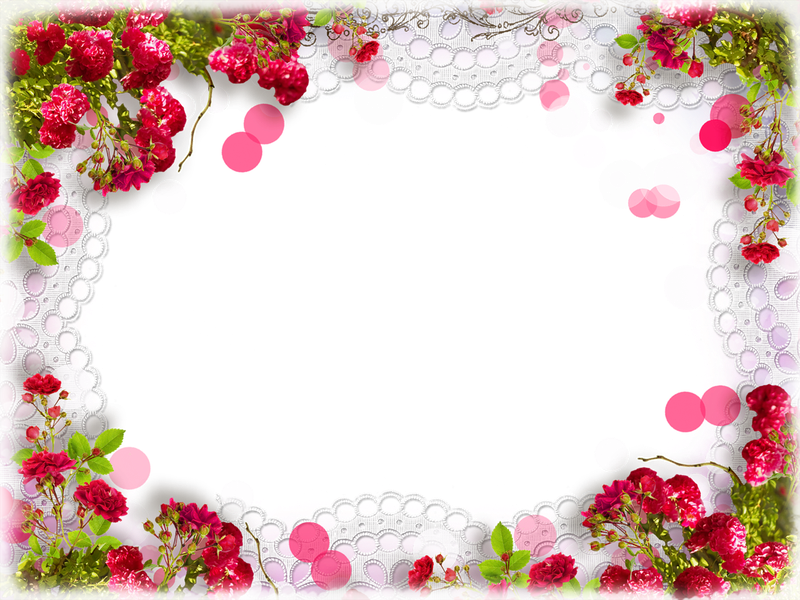 Или создайте сторис с заливкой цветом. С помощью стикера поместите вторую фотографию сверху, чуть уменьшив, чтобы торчали края первой картинки. Можно использовать один и тот же снимок, но лучше другой контрастный или заливку.
Или создайте сторис с заливкой цветом. С помощью стикера поместите вторую фотографию сверху, чуть уменьшив, чтобы торчали края первой картинки. Можно использовать один и тот же снимок, но лучше другой контрастный или заливку.
Странно, что создатели соцсети для фото не подумали о рамках, но есть много других способов добавить их на изображения.
Как сделать красивую рамку для Инстаграма* с помощью мобильного редактора
Существуют сервисы и приложения, с помощью которых можно довольно легко добавить рамки для публикаций в Инстаграме* на телефоне.
Unfold
App Store | Google Play
В редакторе много шаблонов для оформления фото и видео. В том числе можно подобрать анимированные рамки для Историй в Инстаграме*.
Пример сторис с рамкой из мобильного приложения UnfoldК сожалению, не все шаблоны доступны бесплатно, за некоторые наиболее интересные придется заплатить.
StoryArt
App Store | Google Play
Также условно-бесплатный источник рамок для Инстаграма* – в приложении есть черно-белые и цветные, киношные рамки, газетные, с паттернами, в стиле полароида и т.![]() д.
д.
Instasize
App Store | Google Play
Приложение для редактирования фото и создания коллажей. Есть фильтры, ручной редактор, красивые шрифты, макеты коллажей, классические и тематические рамки.
Перейти к публикации можно прямо из приложения, есть интересные белые рамки под мраморЕсли вы интересовались, как сделать белую рамку в Инстаграме*, – это неплохой вариант. Но бесплатный тестовый период доступен только 7 дней. Чтобы пользоваться приложением в дальнейшем, нужно оформить платную подписку.
MolyCam
App Store
Есть бесплатные стильные рамки для фото к вашим публикациям в Инстаграме*. Можно найти рамки с цветочными орнаментами, принтами геометрических фигур, цветные, в стиле полароида и т. д., а также различные эффекты для фото.
Интерфейс приложения MolyCamJane
App Store
Можно создавать фото с рамками, коллажи, принты.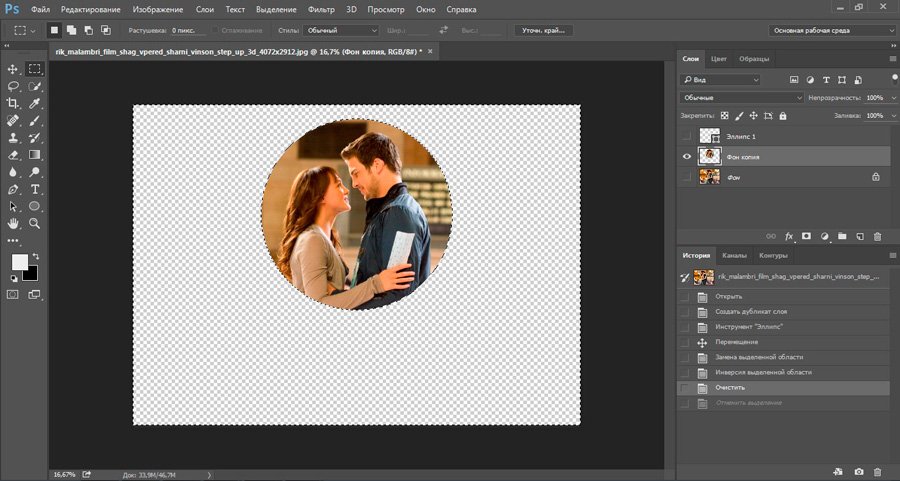 Есть шаблоны, белые, цветочные, газетные и другие рамки, красивые шрифты, эффекты для видео и многое другое.
Есть шаблоны, белые, цветочные, газетные и другие рамки, красивые шрифты, эффекты для видео и многое другое.
Instants
App Store
Минималистичное и простое приложение, в котором можно добавить на фото полароидную рамку и надпись в разных стилях.
Интерфейс InstantsPixlr-o-matic
App Store
Бесплатное приложение, где можно найти множество стандартных эффектов для фото в Инстаграм* – рамки, шаблоны, фильтры и прочее.
Возможности работы с Pixlr-o-maticПриложение больше не поддерживается, но у него есть новая платная версия – Autodesk Pixlr.
InFrame
App Store | Google Play
Здесь есть стандартные рамки для фото, размытые, с тенью, градиентом и другими эффектами. В фоторедакторе есть и другие функции для обработки изображений, он прост в использовании.
Возможности InFrameЕсли этого мало, можете еще попробовать Базарт – App Store, StoryLuxe – App Store, Rhonna – App Store и Google Play. Все они предлагают примерно одно и то же в разных вариациях.
Все они предлагают примерно одно и то же в разных вариациях.
Также рекомендуем прочитать статью «Как создать красивый визуал для Инстаграма* в 2022 году». Из нее узнаете, на что ориентироваться при оформлении ленты в соцсети.
Как сделать рамку для фото в Инстаграм* самостоятельно на компьютере
Если хочется чего-то более сложного, интересного и индивидуального, рамки для Инстаграма* можно сделать онлайн самостоятельно в одном из популярных редакторов. Речь идет о более функциональных приложениях для компьютера, где вы можете как использовать готовые шаблоны из предложенных, так и загружать и создавать свои.
Возьмем для примера наш самый любимый.
Как сделать рамку на фото для профиля в Инстаграме* в Canva
Это онлайн-сервис для создания дизайнов и макетов разных форматов, в том числе здесь можно подготовить креатив для поста или сторис в Инстаграме*. В Канве большой выбор бесплатных шаблонов, и можно создать рамки для постов в Инстаграм* – как сделать:
- Зарегистрируйтесь в сервисе.

- Нажмите «Создать дизайн».
- Выберите формат – например, публикация в Инстаграме*.
- Загрузите изображения с компьютера.
- Выберите шаблон.
Кроме веб-версии, есть мобильное приложение Canva, благодаря чему множество дизайнов также может быть у вас под рукой, даже если рядом нет компьютера.
Пользоваться Канвой можно при планировании постов и сторис в сервисе автопостинга SMMplanner. Редактор встроен в сервис, работать с ним можно, не покидая SMMplanner. Для этого при планировании публикации выберите опцию «Создать с Canva».
Интерфейс SMMplanner – создание дизайна с помощью CanvaПодбор круглой рамки для Инстаграма* в Canva внутри SMMplannerЭто, пожалуй, самый удобный, доступный и функциональный вариант. Пользоваться Canva в SMMplanner можно на бесплатном тарифе.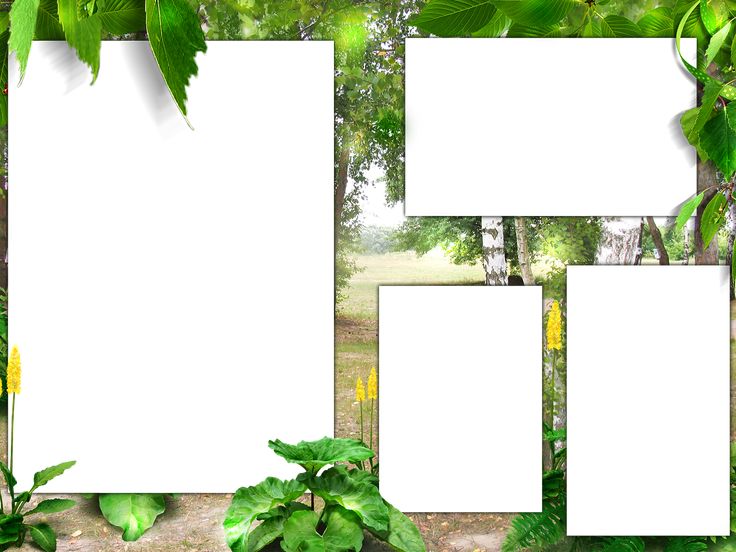 Если хотите опробовать полный функционал сервиса – регистрируйтесь по этой ссылке на SMMplanner, вам откроется доступ ко всем функциям на 2 недели.
Если хотите опробовать полный функционал сервиса – регистрируйтесь по этой ссылке на SMMplanner, вам откроется доступ ко всем функциям на 2 недели.
Что еще можно сделать, чтобы улучшить фото: отснять уникальные кадры для аккаунта на профессиональной фотосессии, подобрать гармоничную цветовую палитру. Также рекомендуем заглянуть в статью «Оформление постов в Инстаграме* с помощью шаблонов и программ». Там рассказываем, как можно в принципе оформлять посты и где брать шаблоны.
Больше возможностей для оригинального дизайна у тех, кто владеет Photoshop и может нарисовать себе рамку для аватарки в Инстаграме*, постов и сторис без труда. Если среди вас есть кто-то, кто дочитал до этого места, можем только посоветовать источники для вдохновения:
Pinterest – сайт с работами дизайнеров, с помощью которого можно определиться со стилем;
Freepic – сайт, где вы можете найти множество образцов графики под любые задачи;
Pngtree – большой выбор бесплатных PNG-картинок на все случаи жизни.
Теперь вы знаете, как сделать рамку для постов в Инстаграме* в ленте и для сторис, каких тенденций придерживаться в 2022 году и где вдохновляться. Больше о ведении соцсетей, оформлении и продвижении аккаунтов читайте в нашем блоге.
На момент написания статьи все сервисы работают, но могут происходить изменения. Если вы заметили, что какой-то сервис больше недоступен – напишите в комментариях, мы обновим статью.
53 урока по созданию красивых рамок в Photoshop.: mtv59 — LiveJournal
?- Компьютеры
- Cancel
Раздел, в котором собрано на данный момент 53 урока по созданию рамок в фотошопе:
№ Заголовок материала Автор Хиты
1 Размытая рамка в фотошопе Олег 7 Олег 7 2 Как создать в фотошопе рамку Софья Скрылина 339 3 Как сделать простую рамку в фотошопе Софья Скрылина 614 4 Как сделать рамку для влюблённых Душкин Игорь 1426 5 Как быстро создать рамку для фото NON 1099 6 Как вставить фото в рамочку Накрошаев Олег 1217 7 Как сделать красивую рамку в фотошопе NON 5002 8 Как создать рамку в фотошопе Накрошаев Олег 2975 9 Создание рамки по фотографии Накрошаев Олег 2470 10 Создание рамок для фотографий NON 3762 11 Как сделать фоторамку NON 5069 12 Создание рамки в фотошопе NON 4475 13 Как в фотошопе сделать симпатичную рамку NON 5411 14 Быстрая рамка для фото NON 3435 15 Простые рамки для фотошопа NON 7966 16 Красивые рамки для фотошопа NON 5081 17 Рамка из красного дерева NON 3259 18 Симпатичная фоторамка NON 3527 19 Как сделать рамку в фотошопе NON 13518 20 Красивая рамка для фотошопа NON 3323 21 Создаём рамочку с Георгиевской ленточкой NON 3273 22 Классическая рамка NON 4772 23 Выделяем главный объект съёмки NON 4706 24 Фотография в рамке и виньетке NON 3910 25 Стеклянная рамочка NON 4885 26 Создаём рамочку с помощью команды «Размера холста» NON 3198 27 Вставляем фото в рамку формата PSD NON 10227 28 Вставляем фотографию в рамочку NON 8027 29 Вставляем фото в рамку NON 16798 30 Простая рамочка NON 4354 31 Создаём рамочку на фото NON 3953 32 Создаём рамочку с помощью фильтра «Разбиение» NON 3433 33 Быстрая симпатичная рамочка с помощью стилей слоя NON 5819 34 Украшаем фотографию с помощью пользовательских фигур NON 4265 35 Изящная рамочка из фоновой фотографии NON 3978 36 Создаём собственную кисть и с её помощью оригинальную рамочку для свадебной фотографии NON 4153 37 Очень быстрый и эффектный способ представления фотографии NON 3172 38 Создание простой рамочки из стиля слоя NON 4527 39 Создаём красивую золотую рамку NON 4193 40 Рамка из фотографии NON 3830 41 Создание стильных и оригинальных рамочек NON 3740 42 Создание рамочки с помощью фильтров NON 3876 43 Простая рамочка NON 2717 44 Простая и элегантная рамочка NON 3535 45 Мозаичная рамка NON 3137 46 Красивая рамка NON 3928 47 Художественная рамка NON 6597 48 Рамка из меха NON 3859 49 Делаем рамки для фото BCool 3913 50 Рамки для фотографий Олег 4242 51 Создание рамок в Photoshop Евгений Карташов 6353 52 Деревянная рамка Олег 5218 53 Градиентная рамка Олег 5616
Серия сообщений «бродилки»:
Часть 1 — Странички сайта с уроками фотошопа для начинающих.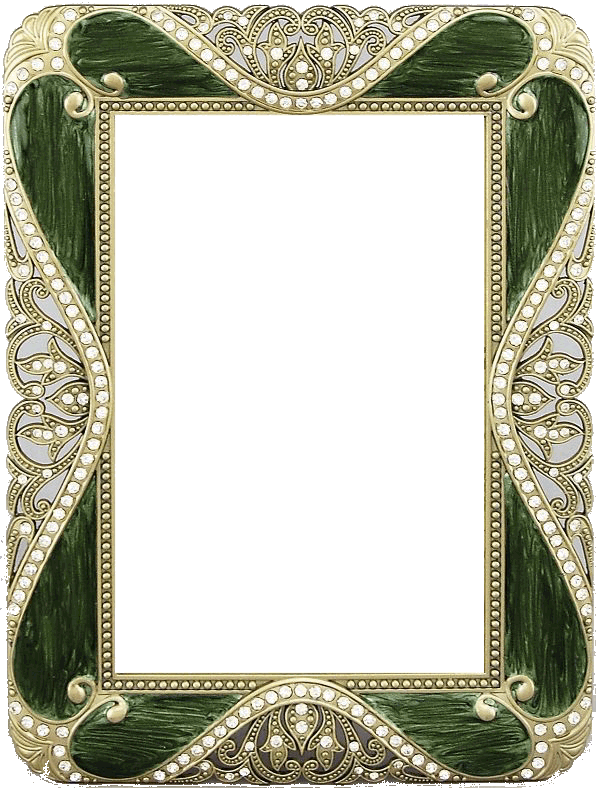
Часть 2 — Уроки фотошоп от Natali.
Часть 3 — Бродилочка для любителей фотошопа.
Часть 4 — Шикарные уроки фотошопа «Коллажи».
Часть 5 — 53 урока по созданию красивых рамок в Photoshop.
Оригинал записи и комментарии на LiveInternet.ru
Subscribe
Алоэ для рассады
Серия сообщений » рассада»: Часть 1 — Подготовка семян к посадке. Часть 2 — 3 волшебных дерева для крепкой рассады. … Часть 40 -…
Доломитка для сада
Серия сообщений » сад»: Часть 1 — Весенняя обработка плодового сада . Часть 2 — Уход за смородиной и крыжовником после сбора урожая.…
Весенняя искореняющая для сада
молоко 1 л сода 250 гр. жидкое мыло 200 мл медный купорос 100 — 300 гр. Серия сообщений » сад»: Часть 1 -…
Photo
Hint http://pics.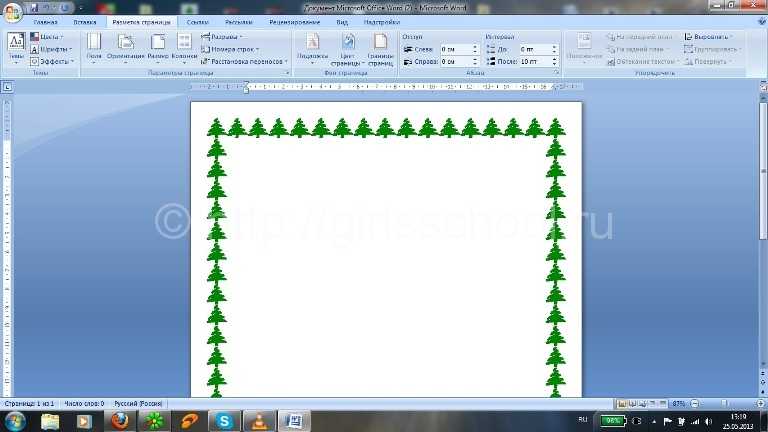 livejournal.com/igrick/pic/000r1edq
livejournal.com/igrick/pic/000r1edq
Как сделать рамку вокруг фотографии в Фотошопе
Рамка на фотографии позволяет отделить картинку от окружающего пространства и придать ей более законченный вид. В этой статье мы поговорим о том, как сделать рамку вокруг фотографии в Photoshop.
Фотографии инсульта
Самый простой способ сделать рамку в Photoshop — использовать свойства слоя. Откройте фотографию в Adobe Photoshop. В панели слоев кликаем правой кнопкой мыши по слою с нашей фотографией. Если панель слоев не видна, то открыть ее можно с помощью пункта меню Окно / «Окно» ? Слои / «Слои» . Если на фото один слой, то он будет основным. Рядом с его изображением на панели слоев появится значок в виде замочка, что означает блокировку слоя с целью предотвращения случайных правок.
Для того, чтобы его разблокировать, просто дважды кликните по этому слою мышкой. Замок исчезнет, а сам слой будет называться Layer 0 . После этого кликаем по слою правой кнопкой мыши и выбираем Параметры наложения элемент в контекстном меню .
После этого кликаем по слою правой кнопкой мыши и выбираем Параметры наложения элемент в контекстном меню .
Появившееся диалоговое окно немного пугает количеством пунктов, но нам их нужно всего два. Обводка отвечает за добавление обводки по краю кадра. Находим его в левой панели и отмечаем галочкой. После этого в центральной части можно задать параметры обводки:
- Размер – толщина обводки в пикселях. Чем выше разрешение фотографии, тем больше должно быть это значение для заметного эффекта.
- Позиция — Позиция штриха. Возможное расположение внутри, снаружи и в центре. У нас обводка по краю кадра, а значит все варианты, кроме расположения внутри, не имеют смысла.
- Режим наложения — режим наложения штриха.
- Непрозрачность — плотность (непрозрачность) штриха.
- Цвет — цвет.
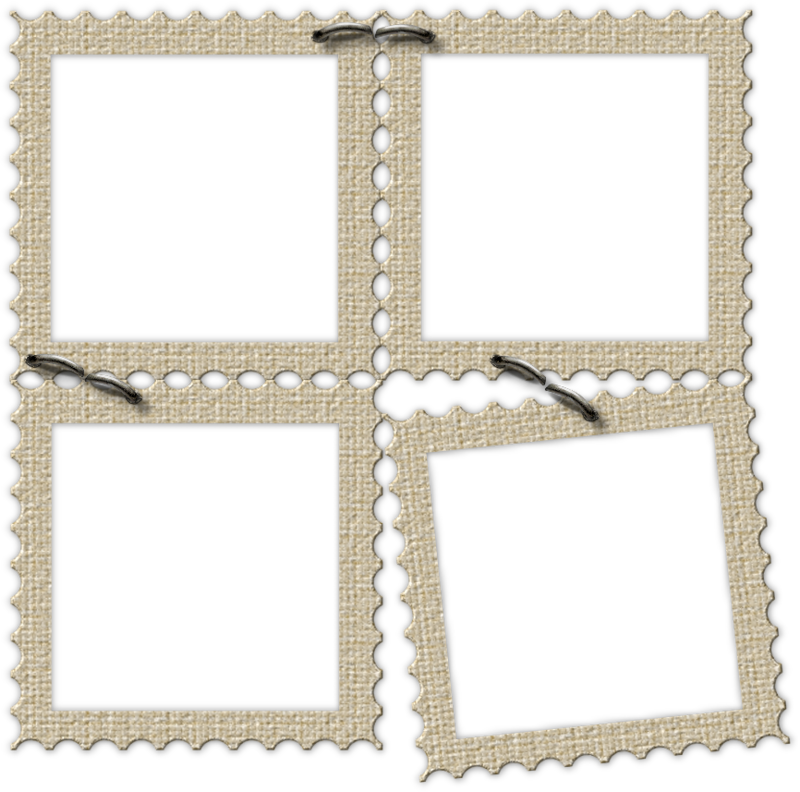
В принципе, этого достаточно, чтобы провести линию той или иной толщины по периметру рамки, но можно пойти еще дальше и сделать рамку более креативной. Таким образом, вы можете добавить объема кадру с помощью Bevel & Emboss / Emboss настройки . Их выбор здесь достаточно велик, а воздействие на каждое изображение четко отображается на превью, поэтому мы предлагаем просто попробовать разные варианты и выбрать подходящий.
Внутренняя рама
Откройте фотографию в Adobe Photoshop. Для того, чтобы сделать белую рамку в фотошопе, нужно выделить всю фотографию целиком. Это можно сделать либо с помощью сочетания клавиш Ctrl + A , либо с помощью команды меню Выбор / «Выбор» ? Все / «Все» . После этого всю картинку обведут так называемые бегущие муравьи, представляющие собой чередование белых и черных штрихов. После того, как фото будет выделено по периметру, нужно убедиться, что выделение проходит именно там, где нужна рамка.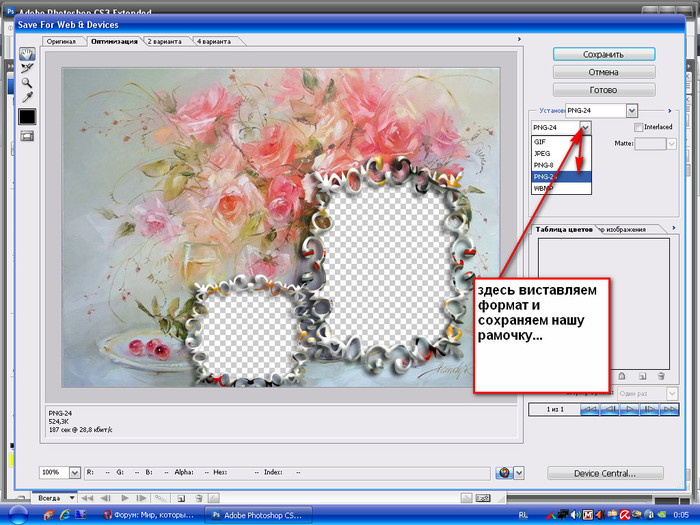 Для этого используйте команду Select / «Selection» ? Изменить / «Модификация»? Контракт…/»Сжатие…» .
Для этого используйте команду Select / «Selection» ? Изменить / «Модификация»? Контракт…/»Сжатие…» .
В появившемся диалоговом окне нужно будет ввести отступ в пикселях от края кадра, на котором должна находиться рамка. Отступ будет сделан внутрь. Значение отступа зависит от того, насколько далеко от края вы хотите обрамить фотографию, и от разрешения исходного изображения. Не забудьте проверить Применить эффект к границам холста флажок , указывающий на необходимость отступа от границы.
Нажмите Ok и убедитесь, что выделение сместилось в центр кадра. Если положение будущего кадра нас устраивает, то идем дальше, если нет, отменяем выделение с помощью сочетания клавиш Ctrl+D и повторяем все сначала, пока не найдем идеальное положение. Когда нужная позиция выделения выбрана, нужно просто провести по этому пути. Для этого используйте кнопку Редактировать/Штрих. ../Штрих… команда .
../Штрих… команда .
В появившемся диалоговом окне задайте параметры обводки: толщину и цвет линии, ее положение относительно выделения и параметры наложения.
В этом примере мы указали, что обводка должна быть толщиной 3 пикселя и белого цвета. И он должен располагаться в центре выделения. Это значит, что линия выделения в виде «бегущих муравьев» пройдет через центр будущего штриха.
Рамка с неровными краями.
Как сделать красивую рамку в фотошопе? Для этого к фотографии можно добавить рамку с неровными и рваными краями. Как и в предыдущих случаях, сделайте выделение с отступом от края кадра.
После этого переходим в режим быстрой маски либо клавишей Q, либо нажатием на иконку быстрой маски на левой панели инструментов.
Область рамки теперь выделена красным цветом. Осталось добавить ему неровные края. Для этого воспользуемся фильтрами, которых в Adobe Photoshop предостаточно. Этот пункт меню Фильтр / «Фильтр» ? Галерея фильтров… / «Галерея фильтров…» .
Осталось добавить ему неровные края. Для этого воспользуемся фильтрами, которых в Adobe Photoshop предостаточно. Этот пункт меню Фильтр / «Фильтр» ? Галерея фильтров… / «Галерея фильтров…» .
Для получения нужного эффекта нам понадобятся фильтры из блока Brush Strokes/ Strokes. Мы выбираем тот, который вам по вкусу, и задаем для него параметры. Чем выше разрешение фото, тем больше должны быть значения параметров, иначе эффект не будет заметен.
После применения фильтра к красной быстрой маске добавляются рваные края. Выходим из режима быстрой маски, преобразовывая маску в выделение, нажав на иконку быстрой маски.
Теперь инвертируйте выделение с помощью команды Select / «Selection» ? Инверсия/«Инверсия» .
После этого нажмите клавишу Удалить на клавиатуре, чтобы удалить выбранную область.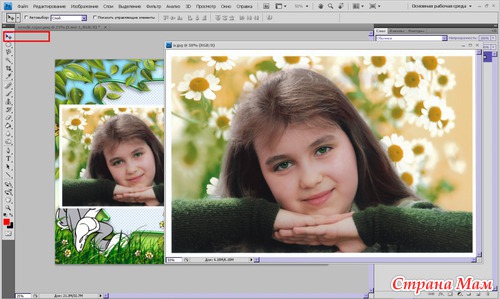 При удалении Photoshop предложит сразу заполнить вместо удаляемой части фото. Укажите, какой цвет использовать для заливки.
При удалении Photoshop предложит сразу заполнить вместо удаляемой части фото. Укажите, какой цвет использовать для заливки.
Паспарту
Все способы, описанные ранее в этой статье, так или иначе способствовали обрезке части фото и смещению границ внутри кадра. То есть часть кадра перекрывала часть фото. Теперь рассмотрим способ, позволяющий добавить к фотографии белую рамку — аналог паспарту. Как и раньше, откройте фотографию в Adobe Photoshop и разблокируйте ее из основного слоя.
После этого нам нужно увеличить размер холста, для чего используем команду Image / «Image» ? Размер холста… / «Размер холста…» .
В появившемся диалоговом окне укажите новый размер холста. Не обязательно увеличивать полотно равномерно по горизонтали и вертикали. Здесь вы можете экспериментировать.
После применения команды размер холста увеличится, а новые области станут прозрачными. Осталось только залить их нужным цветом.
Осталось только залить их нужным цветом.
Для этого создайте новый пустой слой на панели слоев. Он автоматически появится над основным слоем, нам нужно будет перетащить его мышкой вниз.
После этого просто залейте новый слой нужным цветом.
Вставка фотографии в рамку
В крайнем случае рассмотрим, как сделать красивую рамку в фотошопе. На стоках и бесплатных ресурсах можно найти довольно много разных рамок для фото. Они могут быть в формате PNG или PSD. Но при обращении к таким ресурсам обязательно проверяйте лицензию на конкретный файл с фреймом. Это может означать просто бесплатное использование или непременное указание автора. Итак, допустим, вы нашли подходящий кадр и открыли его в Adobe Photoshop. Вторым документом откройте фотографию, которую хотите вставить в рамку.
После перемещения документа с рамкой выделите его целиком комбинацией клавиш Ctrl + A , затем копирование выделения Ctrl + C , переключитесь на файл фотографии и вставьте скопированную рамку в Ctrl + V .
Из-за того, что размер и формат рамки и фотографии были разные, точно вставить не удалось. Поэтому нужно изменить размер рамки и подогнать фото под нее. Сделайте слой с рамкой активным, щелкнув по нему мышью, и с помощью инструмента трансформации измените размер рамки Редактировать / «Редактировать» ? Свободная трансформация / «Свободная трансформация» .
В зависимости от размера и пропорций кадра и фотографии иногда удобнее изменить размер фотографии. Это делается аналогично.
20 лучших красивых фоторамок для Photoshop
Если вы просто загрузите фотографию в Интернет и добавите подпись, возможно, люди не заметят ее. Таким образом, чувства, которые вы хотели показать своей фотографией, будут тусклыми. Опять же, вы, возможно, не сможете передать важное сообщение, которое изображено на фотографии. Так какое же решение тогда? Добавление рамки к фотографии. Красивая фоторамка сделает вашу фотографию привлекательной и привлечет внимание лучше, чем фотография без рамки.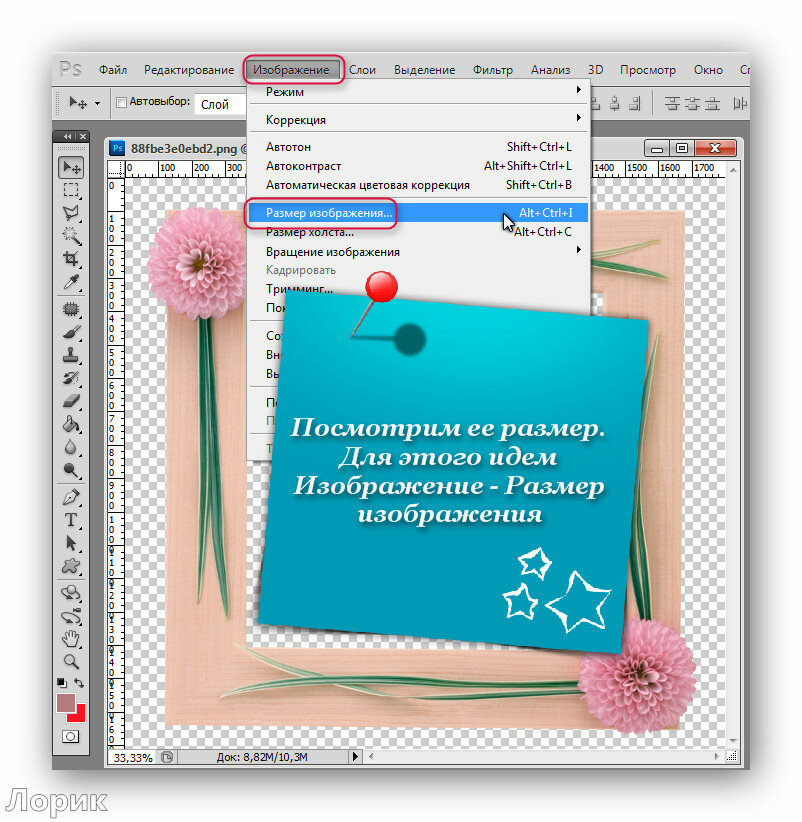 Даже если вы не добавите подпись, картинка все расскажет.
Даже если вы не добавите подпись, картинка все расскажет.
20 лучших фоторамок для Photoshop
Вот краткий список некоторых бесплатных фоторамок, которые можно использовать в Adobe Photoshop в формате PNG. К каждому описанию прикреплена ссылка для скачивания. Для загрузки некоторых ссылок может потребоваться вход в систему.
1. Альбом Фоторамка
Фоторамки могут вызвать затруднения при переезде на новое место, так как они очень хрупкие. Вот почему вы должны попробовать фоторамку для альбома. Эта рамка даст вам ощущение настоящих фоторамок. Планировки тоже довольно привлекательные. Попробуйте это, чтобы украсить свои воспоминания и рассказать нам, как вы себя чувствуете.
Загрузить фоторамку из альбома
2. Рамка-баннер
Эта рамка лучше всего соответствует изображениям баннеров. Вы можете использовать его для личных праздников. Кроме того, эту рамку можно использовать для объявлений о предложениях, поздравительных сообщений, массовых празднеств и т.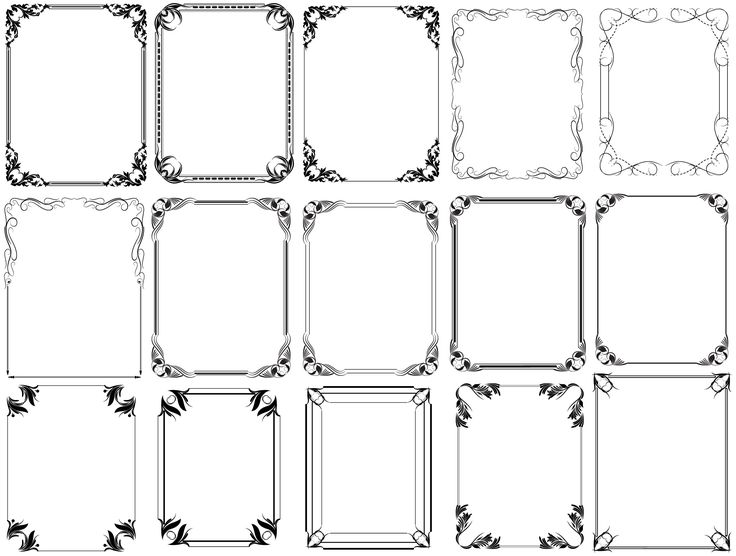 д. Часто люди используют эту фоторамку, чтобы делиться ими в своих учетных записях Facebook, Instagram, Twitter и LinkedIn.
д. Часто люди используют эту фоторамку, чтобы делиться ими в своих учетных записях Facebook, Instagram, Twitter и LinkedIn.
Загрузить Banner Frame
3. Черно-белая рамка
В 1960-е годы через объектив камеры все показывалось черно-белым. Прошло время, но призыв к тому, что 1960-х годов создано ничуть не уменьшилось. Помня об этом факте, черно-белая рамка была разработана для людей, которые жаждут атмосферы 60-х годов на своих фотографиях.
Скачать черно-белую рамку
4. Рамка на день рождения
Если бы рамка была только для пожеланий на день рождения, то было бы здорово сделать дни рождения особенными. Чтобы поздравить свою вторую половинку с днем рождения, вы можете использовать эту фоторамку. Если вы считаете, что эта рамка слишком яркая, вы можете найти много других рамок для дня рождения онлайн, которые можно скачать бесплатно.
Загрузить рамку «День рождения»
5. Рамка с рамкой
Преимущество рамки с рамкой заключается в том, что для ее использования в Photoshop требуется немного усилий. Эта рамка обычная и соответствует интересам пожилых людей, которые не любят ярких рамок. Это придаст радужную атмосферу. Используйте эту рамку, чтобы придать вашей фотографии простой, но привлекательный вид.
Эта рамка обычная и соответствует интересам пожилых людей, которые не любят ярких рамок. Это придаст радужную атмосферу. Используйте эту рамку, чтобы придать вашей фотографии простой, но привлекательный вид.
Загрузить Рамка с окантовкой
6. Рамка «Кошка и птичка»
Дети жаждут внимания. Они хотят, чтобы их вещи были милыми и необычными. Чтобы исполнить желание вашего малыша, используйте рамку для кошек и птиц. Добавьте фотографию своего ребенка в эту рамку, распечатайте ее и повесьте на стену. Кроме того, вы можете использовать изображение в рамке в качестве обоев устройства. Это точно удивит зеницу ока.
Скачать рамку «Кошка и птичка»
7. Рождественская фоторамка
Эта рамка предназначена для онлайн-поздравления с Рождеством. Часто люди используют эту рамку для празднования Рождества в социальных сетях. Вы можете использовать эту красочную рамку для празднования фестиваля на профессиональных платформах. Если ваши дети любят дарить поздравительные открытки, вы можете использовать эту рамку для создания рождественских открыток, которые можно распечатать.
Загрузить Рождественская фоторамка
8. Рамка Фея
Все мы знаем, что подростки помешаны на цветах и воображении. В частности, девочки-подростки любят украшать свои фотографии сказочной обстановкой. Для них рамка Fairy woman — идеальная фоторамка, на которую можно добавить свои фотографии. Среди воображаемой обстановки в рамке есть пустое место с деревянной художественной отделкой, куда можно добавить фотографию.
Скачать Рамка Fairy Woman
9. Семейная рамка
Наконец-то рамка, предназначенная только для семейного портрета! Что делает семейный фрейм уникальным? Его привлекательное сочетание цветов, элегантность и плавность. Вы любите свою семью и живете для нее. Так что используйте эту рамку, чтобы выразить свои эмоции для них. Помимо семейных фотографий, эту рамку можно использовать для пейзажных фотографий.
Загрузить Семейную рамку
10. Рамки для фотографий Grunge Edge
Фоторамки Grunge Edge включают 8 черно-серых дизайнов. Эти рисунки придают фотографиям классический вид. Они не имеют правильной формы по сравнению с дизайном / компоновкой других рамок. Некоторые из них выглядят незавершенными. Вместо красочных фотографий эта рамка лучше всего подходит для темных и грубых фотографий. Наряду с личными фотографиями вы можете использовать эту рамку для городских пейзажных портретов.
Эти рисунки придают фотографиям классический вид. Они не имеют правильной формы по сравнению с дизайном / компоновкой других рамок. Некоторые из них выглядят незавершенными. Вместо красочных фотографий эта рамка лучше всего подходит для темных и грубых фотографий. Наряду с личными фотографиями вы можете использовать эту рамку для городских пейзажных портретов.
Скачать Гранж Рамки для Фото
11. Нарисованная от руки рамка для каракулей
Эта рамка круглая, но рисунки имеют характерные размеры границ и рисунки. Дизайны настолько привлекательны, что вы бы растерялись, выбрав один из них. Добавьте эти рисунки к своим портретам. Если вам нужна рекомендация, используйте эту рамку на своих фотографиях детей, детства, выпускных или домашних животных.
Загрузить рисованную рамку-каракули
12. Рамка-символ любви
В Интернете доступно так много фоторамок для пар. Тем не менее, мы рекомендуем фоторамку символа любви. Потому что эта рамка имеет эмоциональные индикаторы, чтобы оживить чью-то любовную жизнь. Имея в дизайне черный, белый, серый и розоватый цвета, эта рамка обычная, но насыщенная. Добавьте пару фотографий в эту рамку и поделитесь ими со своим любимым, чтобы он / она был поражен!
Имея в дизайне черный, белый, серый и розоватый цвета, эта рамка обычная, но насыщенная. Добавьте пару фотографий в эту рамку и поделитесь ими со своим любимым, чтобы он / она был поражен!
Скачать Рамку Символа Любви
13. Современная Рамка
Поскольку мы живем в современную эпоху, было бы неплохо иметь рамку с оттенком модернизации. Современная оправа является отражением текущей эпохи. Это придаст вам металлическую атмосферу, указывающую на рост технологий. Если присмотреться, то в кадре можно увидеть известных личностей и скульптуры современности.
Скачать Современная рамка
14. Новогодняя рамка
Чтобы сделать канун Нового года особенным, никакая другая фоторамка не подойдет лучше, чем новогодняя рамка. Используя эту рамку, вы можете встретить наступающий год по-другому. Внутри рамки в форме любви вы можете добавить фотографию своей семьи и/или друзей.
Скачать Новогодняя рамка
15. Романтическая рамка
Еще одна красивая фоторамка для влюбленных. Подростки и взрослые любят использовать эту рамку, чтобы произвести впечатление на своих особенных. Дизайн может показаться немного великолепным, с деревянным фоном, цветами, жемчугом и любовными символами, но рамку стоит попробовать.
Подростки и взрослые любят использовать эту рамку, чтобы произвести впечатление на своих особенных. Дизайн может показаться немного великолепным, с деревянным фоном, цветами, жемчугом и любовными символами, но рамку стоит попробовать.
Загрузить Романтическая рамка-рамка
16. Рамка с веревкой
Как следует из названия, эта рамка включает в себя веревку. Вы могли видеть, как фотограф вешает свои фотографии на веревке после того, как их смыл. Вот так, эта рамка позволяет вам добавлять 5 фотографий за раз на веревке. Эту рамку можно использовать для празднования дружбы, где вы можете добавить фотографии своих друзей на каждый фотоблок. Звучит интересно, правда?
Скачать Rope Fun Frame
17. Рамка Sketchy Leaf
Вы любитель Insta? Хотите загрузить свою фотографию с милой рамкой в свой аккаунт в Instagram? Если да, то эскизная рамка-листья для вас. Он имеет ту же форму, что и нарисованная от руки рамка для каракулей. Эта рамка с 6 различными круглыми дизайнами поможет вашим фотографиям выделиться из толпы. Эта удобная для Insta рамка для каракулей сочетается с семейными фотографиями, детскими портретами и личными изображениями.
Эта удобная для Insta рамка для каракулей сочетается с семейными фотографиями, детскими портретами и личными изображениями.
Скачать Sketchy Leaf Frame
18. Квадратные рамки
Существует два типа квадратных фоторамок: одна квадратная рамка, а другая квадратная элегантная рамка. Каждая из них имеет различные заманчивые макеты. Набор квадратных рамок представляет собой традиционную рамку с классическим эффектом. С другой стороны, квадратная элегантная рамка украшена мозаикой по краю. Он хорош для личных, парных и семейных портретов, снятых на мобильный телефон.
Download Square Elegant Frame
19. Рамка для чайника и чашки
Если вы мыслите нестандартно, то эта фоторамка для вас. Излишне говорить, что корпус чайника и чашки уникален во всем, от внешнего вида до дизайна. Иногда эта рамка работает как индикатор обычаев и традиций. Рамка лучше всего подойдет для одиночных изображений, а не для группы или больших фотографий.
